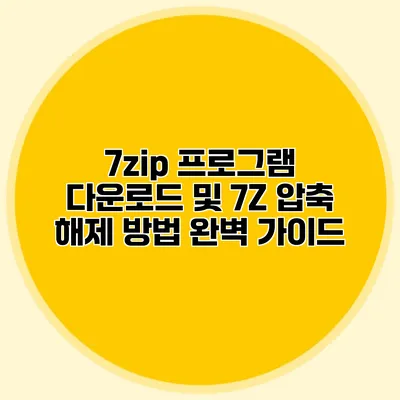7zip 프로그램 다운로드 및 7Z 압축 해제 방법 완벽 가이드
파일 관리에 있어 필수 도구인 압축 프로그램은 여러 파일을 하나로 묶어 저장 공간을 절약하고, 파일 전송을 더 쉽게 만들어줍니다. 그중에서 7zip은 무료이며 강력한 기능을 제공하는 압축 프로그램으로 널리 사용되고 있습니다. 여기서는 7zip 프로그램 다운로드 및 7Z 압축 해제 방법에 대해 자세히 설명할게요.
✅ 드롭박스를 통해 파일을 안전하게 저장하고 공유하는 방법을 알아보세요.
7zip 프로그램이란?
7zip은 다양한 파일 형식을 지원하는 무료 압축 프로그램입니다. 강력한 압축률과 다양한 기능으로 많은 사용자들에게 사랑받고 있죠. 특히, 7Z 형식은 압축률이 높아 많은 데이터를 저장할 때 효율적이에요.
주요 특징
- 고압축률: 7Z 형식은 ZIP보다도 더 높은 압축률을 제공합니다.
- 다양한 형식 지원: ZIP, RAR, TAR 등 여러 파일 형식을 지원해요.
- 오픈 소스: 무료로 사용할 수 있으며, 소스 코드도 공개되어 있어요.
- 다국어 지원: 여러 언어로 사용이 가능합니다.
✅ 7zip 설치 방법을 간편하게 알아보세요.
7zip 다운로드 방법
7zip을 다운로드 하는 과정은 간단해요. 아래 단계를 참고해 주세요.
다운로드 단계
- 공식 웹사이트 방문: 7zip의 공식 웹사이트(https://www.7-zip.org/)로 이동해요.
- OS에 맞는 버전 선택: 사용 중인 운영 체제에 맞는 32bit 또는 64bit 버전을 선택하세요.
- 다운로드 버튼 클릭: 원하는 버전을 클릭하여 다운로드를 시작해요.
설치 방법
다운로드가 완료되면 다음과 같은 방법으로 프로그램을 설치할 수 있어요.
- 설치 파일 실행: 다운로드한 설치 파일을 더블 클릭하세요.
- 설치 마법사 따라하기: 설치 마법사의 안내대로 진행하세요. 일반적으로 ‘다음’ 버튼을 클릭하여 설치를 완료할 수 있어요.
- 설치 완료: 설치가 완료되면 프로그램을 실행해 보세요.
✅ 7zip 프로그램 설치 방법을 지금 바로 알아보세요.
7Z 파일 압축 해제 방법
7zip을 이용해 7Z 파일을 압축 해제하는 방법은 매우 간단해요.
압축 해제 단계
- 7zip 실행: 설치한 7zip 프로그램을 실행하세요.
- 7Z 파일 선택: 압축을 해제할 7Z 파일을 7zip 창에 드래그하거나 ‘열기’ 버튼을 눌러 선택하세요.
- 압축 해제 버튼 클릭: 7zip 사용자 인터페이스에 있는 ‘압축 해제’ 버튼을 클릭하세요.
- 압축 해제 경로 설정: 압축을 해제할 경로를 선택한 후 확인 버튼을 클릭하세요.
빠른 압축 해제 방법
- 7Z 파일을 오른쪽 클릭한 후 ‘7-Zip’ 메뉴를 선택하고 ‘현재 폴더에 압축 해제’ 옵션을 선택할 수도 있어요.
압축 해제 예시
| 파일 이름 | 압축 형식 | 압축 해제 경로 | 비고 |
|---|---|---|---|
| 예시파일.7z | 7Z | C:\Users\Username\Documents | 압축 해제 완료 |
| 프로젝트파일.zip | ZIP | C:\Projects | 다른 형식 지원 가능 |
✅ 33회 공인중개사 시험 성공 비법을 알아보세요.
추가 유용한 팁
- 다른 형식 지원: 7zip을 사용해 ZIP, RAR 등 다양한 파일 형식도 압축 해제할 수 있어요.
- 암호화 기능: 중요한 파일은 7zip으로 압축할 때 비밀번호 설정을 통해 보안을 강화할 수 있어요.
- 명령어 줄 인터페이스: 고급 사용자에게는 명령어 줄을 이용해 더 빠르게 작업할 수 있는 방법도 제공해요.
결론
7zip은 무료이며 다양한 기능을 제공하는 파일 압축 프로그램으로, 특히 7Z 형식을 다룰 때 매우 유용해요. 파일 관리의 효율성을 높이고 싶다면, 7zip을 다운로드 해보세요! 압축 해제 방법 또한 간단하니 바로 사용해보실 수 있을 거예요. 지금 바로 공식 웹사이트를 방문해 7zip을 다운로드하고, 압축된 파일을 쉽게 관리해 보세요!
자주 묻는 질문 Q&A
Q1: 7zip 프로그램은 무엇인가요?
A1: 7zip은 고압축률을 제공하는 무료 압축 프로그램으로, 다양한 파일 형식을 지원합니다.
Q2: 7zip을 어떻게 다운로드하나요?
A2: 7zip 공식 웹사이트에 방문하여 운영 체제에 맞는 버전을 선택한 후 다운로드 버튼을 클릭하면 됩니다.
Q3: 7Z 파일을 압축 해제하는 방법은 무엇인가요?
A3: 7zip 프로그램을 실행하고 7Z 파일을 선택한 후 ‘압축 해제’ 버튼을 클릭하여 경로를 설정하면 압축을 해제할 수 있습니다.